 办公自动化讲义笔记
办公自动化讲义笔记
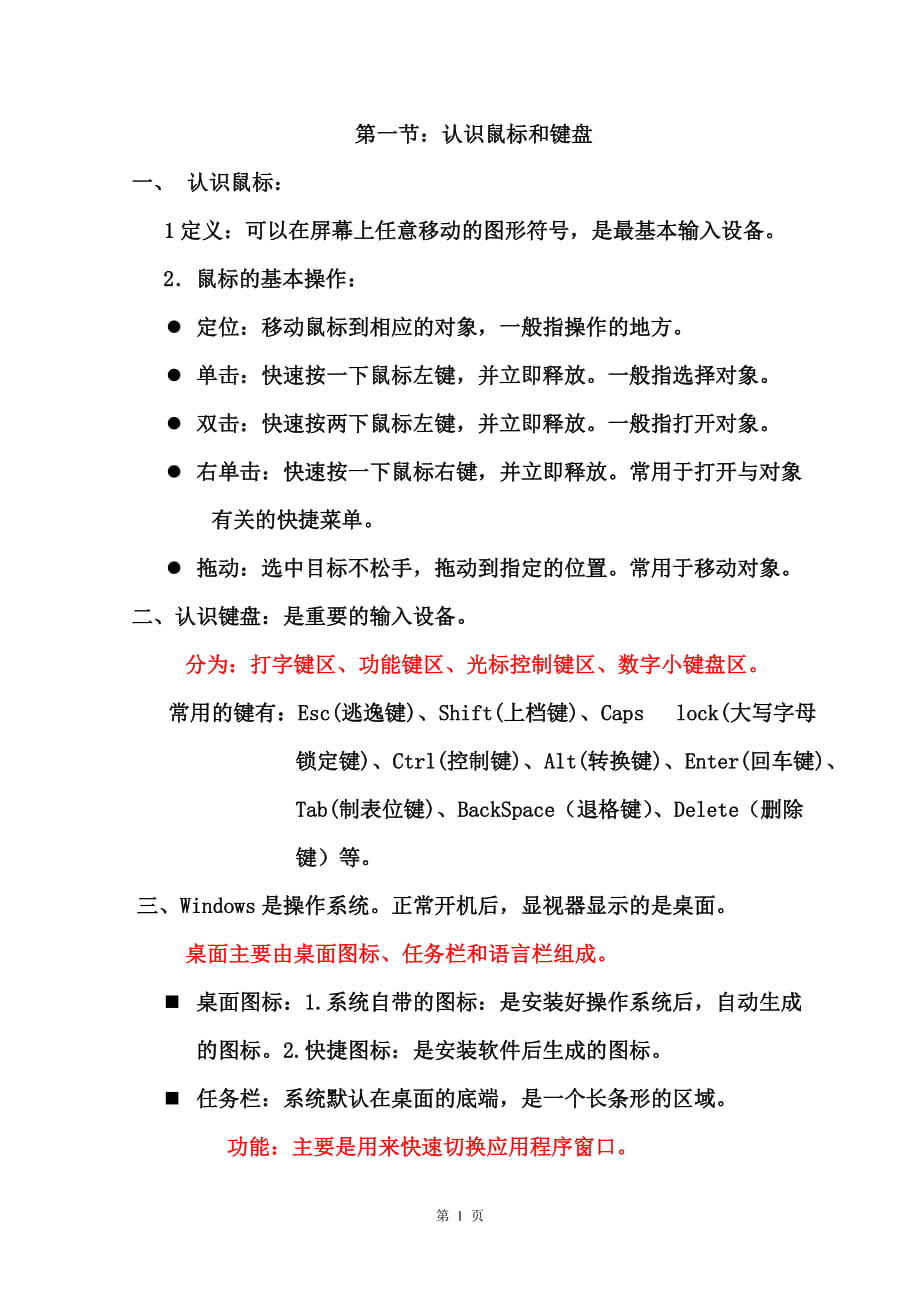


《办公自动化讲义笔记》由会员分享,可在线阅读,更多相关《办公自动化讲义笔记(49页珍藏版)》请在装配图网上搜索。
1、第一节:认识鼠标和键盘一、 认识鼠标:1定义:可以在屏幕上任意移动的图形符号,是最基本输入设备。2鼠标的基本操作:l 定位:移动鼠标到相应的对象,一般指操作的地方。l 单击:快速按一下鼠标左键,并立即释放。一般指选择对象。l 双击:快速按两下鼠标左键,并立即释放。一般指打开对象。l 右单击:快速按一下鼠标右键,并立即释放。常用于打开与对象有关的快捷菜单。 l 拖动:选中目标不松手,拖动到指定的位置。常用于移动对象。二、认识键盘:是重要的输入设备。分为:打字键区、功能键区、光标控制键区、数字小键盘区。常用的键有:Esc(逃逸键)、Shift(上档键)、Caps lock(大写字母锁定键)、Ctr
2、l(控制键)、Alt(转换键)、Enter(回车键)、Tab(制表位键)、BackSpace(退格键)、Delete(删除键)等。三、Windows是操作系统。正常开机后,显视器显示的是桌面。桌面主要由桌面图标、任务栏和语言栏组成。n 桌面图标:1.系统自带的图标:是安装好操作系统后,自动生成的图标。2.快捷图标:是安装软件后生成的图标。n 任务栏:系统默认在桌面的底端,是一个长条形的区域。功能:主要是用来快速切换应用程序窗口。n 语言栏:是一个浮动的的工具条,用于显示当前使用的语言和输入法。四、认识“开始”菜单:开始菜单:又称系统菜单,在整个桌面的左下角。 功能:用来启动应用程序,打开文档,
3、完成系统设置。五、正确的开关机:开机:先开显视器,再开主机(直接按一下主机上的开机按钮)关机:关闭所有窗口,开始菜单,单击关闭计算机,选择关机,再关显视器。死机:Alt+Ctrl+Delete。(连续按两次)第二节:Windows窗口的操作Windows是一个单用户多任务的操作系统。一、 窗口:Windows的中文意思就是窗口。Windows的窗口分为文件夹窗口和应用程序窗口。文件夹窗口用于装载文件夹或文件;应用程序窗口是指打开一个应用程序后出现的界面。二、窗口组成:标题栏,菜单栏,工具栏,状态栏,滚动条及工作区等。三、窗口的基本操作:n 改变大小:双击标题栏;利用控制按钮;利用尺寸控制角。n
4、 移动窗口:把鼠标放在标题栏处拖动。n 排列窗口:右单击任务栏,选择(层叠,横向平铺,纵向平铺,)n 切换窗口:单击窗口任意位置及在任务栏上切换。n 打开菜单:F10键或ALT+后面的字母,然后用方向键。n 关闭窗口:ALT+F4n 调出开始菜单:CTRL+ESC四、菜单:一张命令列表,用户可以选择其中的命令,系统会执行相应的操作。菜单的标记:命令呈现黑色:处于可以用状态命令呈现灰色:当前不可用状态命令后有字母:快捷键菜单后面有 “u” 表示它还有下一级菜单菜单右面有“q” 下拉菜单按钮菜单后面有 点击后会弹出对话框菜单前面有“P”的命令,表示可多项选择菜单前面有“ ”的命令, 表示只能选其中
5、的一个五、对话框:主要用于用户与系统之间的信息对话。对话框的组成:选项卡、单选项、复选框、文本框、下拉列表框、数值框、命令按钮。注:选项卡代表一个对话框由多个部分组成,一次只能显示一个 窗口的标题栏下方是菜单,而对话框的标题栏下方是选项卡。第三节:我的电脑功能:组织和管理用户文件和文件夹以及其它资源的有效工具。一、 启动方法:1、右单击开始菜单,选择资源管理器。 2、对准系统自带的图标右单击,选择资源管理器。3、开始菜单,程序命令,选择附件。二、我的电脑的组成: 标题栏、菜单栏、工具栏、地址栏、属性栏、内容区、滚动条。三、我的电脑分为两个窗格:左窗格和右窗格。拖动中间的分隔条可以改变窗格大小。
6、1左窗格 = 目录窗格 = 树窗格 主要用来显示系统管理文件夹列表。 “+”代表折叠状态,点击加号可以展开。“-”代表展开状态,点击减号可以折叠。注:若文件夹前面没有加减号,表示此文件夹下不包含子文件夹。2右窗格 = 内容窗格 用来显示左窗格选中某一文件夹的所有内容。注:左窗格选择哪项,右窗格显示哪项内容。四、文件基本操作:1文件的显示方法:查看菜单,大图标、小图标、列表、缩略图、详细资料。2文件的排列顺序:查看菜单,排列图标,按名称、大小、类型、时间、自动排列。五、新建文件或文件夹:文件菜单,新建命令,选择文件夹或其它文件类型。注:刚新建完的文件或文件夹可以直接重命名。六、重命名文件或文件夹
7、:1.对准目标单击右键,选择重命名。2.文件菜单中,选择重命名。注:给文件或文件夹起名子时:只能用汉字,英文字母,数字。在英文输入法状态下:不能用一些特殊符号:如/ ? | : “ *起名时,同一位置下,同一类型不能起同样的名字。文件名不能为空。第四节:资源管理器一、选定文件夹:1.选定一个目标:移动鼠标到目标位置单击。2.选定多个连续的目标:先选中第一个目标,按SHIFT键,去选最后一个目标。3.选定多个不连续的目标:先选中第一个目标,按CTRL键,再选择其它目标。4. 全选:CTRL+A。5取消选择:对准空白位置单击。二、移动文件或文件夹:1选中目标,编辑菜单(剪切)Ctrl+X,指定位置
8、,编辑菜单(粘贴)Ctrl+V.2对准目标单击右键,选择剪切,指定位置,对着空白位置单击右键选择粘贴。三、复制文件或文件夹:方法:1.选中目标,编辑菜单(复制)Ctrl+C,指定位置,编辑菜单(粘贴)Ctrl+V。2.对准目标单击右键,选择复制,指定位置,对着空白位置单击右键选择粘贴。四、删除文件或文件夹: 方法:对准图标单击右键,选择删除。假删除:第一次删除文件或文件夹,是把文件或文件夹放入回收站。回收站:是桌面上的一个文件夹。它所占用的空间是硬盘容量的10%。作用:是恢复从硬盘中误被删除的文件或文件夹。方法:1.对准目标单击右键,选择删除。2.选中目标按DELETE键。真删除:1.打开回收
9、站,对准目标单击右键,选择删除。2.选中目标,按shift+Delete键。五、文件夹的显示和隐藏:隐藏:选中文件夹,右单击,选择属性。显示:控制面板,文件夹选项,查看选项卡,选择全部显示。六、快捷方式的创建:选中对象,单击鼠标右键,选择发送到桌面快捷方式。第五节:Windows XP常见设置 一、启动控制面板:1、 打开我的电脑,选择控制面板2、 开始菜单,设置命令,选择控制面板。二、设置显示属性:1.设置个性化的桌面:在桌面空白区域单击右键选择属性命令,桌面选项卡。2. 设置屏幕保护程序:在显示属性中选择屏幕保护程序选项卡进行设置。三、设置系统时间:1.对准任务栏上的时间双击鼠标左键设置时
10、间。2.控制面板,日期和时间。四、设置鼠标:开始菜单,控制面板,鼠标。五、输入法的设置:控制面板区域和语言选项语言六、区域设置:用户可以选择本国本地的区域,便于修改系统的数字格式,货币格式以及显示的时间与日期的格式。七、开始菜单的设置:开始菜单,设置命令,选择任务栏和开始菜单。 注:开始菜单中的文档命令最多只能显示最近使用过的15个文档。第六节:写字板一、启动:开始菜单,程序,附件,写字板。二、组合键的使用:u 输入法的快速切换:Ctrl+shift。u 中英文之间的快速切换:Ctrl+空格。u 全角/半角的切换:Shift+空格。u 中英文标点符号的切换:ctrl+句号。u 中英文大小写的切
11、换:在英文输入法状态下:直接输入是英文小写;按CAPS LOCK 键,是英文大写。在中文输入法状态下:直接输入是中文,按CAPS LOCK键,英文大写;按SHIFT键不松手是英文小写。三、软件盘的使用:打开:单击输入状态的键盘。只能在中文输入法状态下。分隔符: shift+2 省略号: shift+6 破折号: shift+7 货制符号: Shift+4 ¥ $注:在中文输入法状态下: ¥ 在英文输入法状态下: $ 四、文字的基本编辑:1、插入点也叫光标。注:在什么位置输入内容就在什么位置出现。2、移动光标:用鼠标在不同的位置下单击或是用方向键。3、自动换行:当输入一行文字到达右边界时会自动开
12、始新的一行。4、自定义换行:输入文字时没有到达右边界,但想另起一行,只需按回车键。5、文字的移动:选中文字,编辑(剪切),指定位置,编辑(粘贴)6、文字的复制:选中文字,编辑(复制),指定位置,编辑(粘贴)7、文字的删除:选中文字,按Delete。左删除键: 也叫回退键 右删除键:Delete Ctrl+Z: 还原第一章:Microsoft Word第一节:Word 基本操作Word是一个专门处理文字的软件。扩展名为doc(表示文件的类型)。一、启动Word: 1. 双击桌面上的Word图标。2. 开始菜单,程序命令,Microsoft word。二、 窗口的组成:标题栏、菜单栏、工具栏、任务
13、窗格、标尺、编辑区、滚动条等。三、 新建Word文档: 1文件菜单,新建命令(Ctrl+N)。2利用常用工具栏,“新建”按钮。四、插入或改写(输入文本的两种状态):插入:是在某一处插入文字时,后面的文字会自动后移。改写:是在文档输入文字时,后面的文字会自动被覆盖。方法:直接按Insert键。或者是双击状态栏处的“改写”字样。注:当“改写”黑色时,是改写状态,当“改写”成为灰色时,处于插入状态。五、插入时间和日期:插入菜单,日期和时间。六、输入特殊符号:插入菜单,选择符号,选择各种符号。七、保存文档:文件的保存是为了下次打开时可以查阅或修改。 方法:1.利用文件菜单,保存按钮(Ctrl+S)。2
14、.利用常用工具栏里“保存”按钮。保存已保存过的文档:文件菜单,另存为。自动保存:工具菜单,选项,保存(设定时间)。八、视图方式:用不同的方式显示文档。普通视图,Web视图,页面视图,大纲视图、阅读版式。九、关闭文档:1、单击Word标题栏右侧的关闭按钮(Alt+F4)。2、打开“文件”菜单,选择退出。 十、打开Word文档: 1. 文件菜单,打开命令(Ctrl+0)。2.通过常用工具栏里“打开”按钮。十一、打印文档:1打印预览:文件菜单,打印预览命令。2打印输出:文件菜单,打印命令(Ctrl+P)。第二节:文档的基本编辑一、文字的选定:u 选择部分文字:当鼠标变成I形指针时拖动。u 选择一行文
15、字:鼠标放在行的左端变成标准箭头时,单击。u 选择一句话:按Ctrl键不松手,用鼠标点击这句话任何一处。u 选择一段文字:鼠标放在段的左端变成标准箭头时,双击。u 选择全篇:把鼠标放在文档的左端变成标准箭头时,连击三下。u 全选:Ctrl+A二、查找与替换:编辑菜单,查找或是替换,在查找标签里:在查找范围处输入要查找的内容,点击查找。在替换标签里:在查找范围处输入要查找的内容,在替换范围内输入要替换的内容。点击替换或全部替换。三、文字的移动:1选中文字,(编辑菜单)或(常用工具栏)或(快捷菜单栏)剪切,指定位置,粘贴。2利用快捷键,选中文字,Ctrl+X,指定位置,Ctrl+V。3选中文字,按
16、住鼠标左键拖动到目标位置。四、文字的复制:1选中文字,(编辑菜单)(常用工具栏)(快捷菜单栏)复制,指定位置,粘贴。2利用快捷键,选中文字,Ctrl+C,指定位置,Ctrl+V。3选中文字,按Ctrl键,按住鼠标左键拖动到目标位置。五、文字的删除:选中文字,按Delete键。六、撤消与恢复:(Ctrl+z)单击常用工具栏里的“撤消”、“恢复”按钮。七、设置密码:方法:工具,选项,保存(安全性)标签,打开权限。输入密码。第三节:设置文字格式一、 设置字体、字号、字形和颜色:1选中文字,格式菜单,字体命令。2单击格式工具栏上的按钮进行设置。二、设置加粗、倾斜和下划线:选中文字,单击常用工具栏中的“
17、加粗”“倾斜”“下划线”按钮。三、给文字加边框和底纹:单击格式工具栏中的“边框”和“底纹”按钮。四、设置字符间距:1选中文字,格式菜单,字体命令,字符间距(缩放、间距、位置)。2选中文字,格式菜单,调整宽度。五、设置文字的特殊效果:选中文字,格式菜单,字体命令,文字效果。六、给文字加拼音:选中文字,格式,中文版式,拼音指南。七、给文字加圈:选中文字,格式菜单,中文版式,带圈字符。注:加圈不超过两个字符(一个汉字占两个字符)。八、字体的其它效果九、格式复制:单击常用工具栏中的“格式刷”。方法:选中已设置好格式的文本,单击格式刷,鼠标变成刷子后在文字上拖动。注:单击格式刷使用一次,双击重复使用。第
18、四节:设置段落格式一、 设置对齐方式:(格式菜单,段落)两端对齐、左对齐、居中对齐、右对齐、分散对齐。二、 设置段落缩进:(默认标尺刻度是以字符为单位)1按Tab键,每次缩进0.75厘米,两个五号宋体字的宽度。2利用标尺上的缩进按钮去拖动(按ATL键会精确拖动)。左缩进、右缩进、首行缩进、悬挂缩进。3选中段落,格式菜单,段落命令,缩进与间距:(左缩进、右缩进、特殊格式)。三、设置行间距、段间距:格式菜单,段落命令,选择行距(段前或段后)。四、设置首字下沉: 格式菜单,首字下沉命令(悬挂)。五、设置边框和底纹:格式菜单,边框和底纹命令。六、设置项目符号和编号:格式菜单,项目符号和编号(多级符号)
19、。六、用制表位制做目录:制表位的分类:左对齐、居中对齐、右对齐、小数点对齐、竖线对齐。方法:先输入一些文字,格式菜单,制表位,会弹出对话框,确定制表位位置,选择对齐方式,选择前导符样式,设置,确定。按Tab键,输入页数。第五节:设置页面格式一、页面设置:文件菜单,页面设置命令(页边距或纸张)。二、设置文字方向:格式菜单,文字方向(选择方向)。三、插入分页符:(Ctrl+Enter)插入菜单,分隔符命令,选择分页符。四、插入页码:插入菜单,页码命令,选择位置、对齐方式和页码格式。五、页眉与页脚:方法:视图菜单,页眉和页脚,会弹出工具条,可以设置页数,页码,日期和时间;直接输入文字属于固定文本,每
20、页会显示同样内容。注:正文与页眉页脚的快速切换:双击正文。删除页眉页脚方法:双击页眉页脚,选择文字,按Delete键。六、分栏:对部分文字分栏:选中部分文字,格式菜单,分栏,选择栏数。对全部文字分栏:Ctrl+A全选,格式菜单,分栏,选择栏数。注:若对全部文字分栏,又使两栏等高:方法:在文章末尾添加几个回车,选择全部文字(不选回车)再分栏。1部分文字分栏特点:等高;2全部文字分栏不一定等。七、设置页面边框:格式菜单,边框与底纹命令。八、设置页面背景:格式,背景,选择(无,单色,双色,水印)第六节:表格制作和排版一、插入表格:1、 利用常用工具栏里的“插入表格”按钮。用鼠标拖动。2、表格菜单,插
21、入,表格,弹出对话框,输入行数和列数。3、表格菜单,绘制表格,弹出表格和边框对话框(复杂表格)。二、绘制斜线表头:把A1单元格调整足够大的位置,表格菜单,绘制斜线表头,选择样式,字号,输入行列标题,确定。三、表格的基本操作:1、在表格内输入文字:(文字较多时,Word会自动增大行高)移动光标:按Tab键, 直接用鼠标单击。2选定单元格、行、列、表格:表格菜单,选择命令,选择(单元格、行、列、表格)。3、插入行或插入列:确定行或列,表格菜单,插入,(行,列)。4、删除行或列或表格;光标定位,表格菜单,删除,行,列,表格。5、合并和拆分单元格:合并:把2个或2个以上的单元格合成一个单元格。方法:选
22、中多个单元格,表格菜单,合并单元格。拆分:把一个或多个单元格分成指定的行列单元格。方法:选中目标单元格,表格菜单,拆分单元格。四、调整行高和列宽:1直接调整:把鼠标放在行线或列线上去拖动 2精确调整:选确定行或列,在表格菜单,表格属性,(行或列标签) 3自动调整:表格菜单底下,自动调整(根据内容/窗口/固定行,列)五、设置表格数据对齐:1、水平对齐:格式,段落,对齐方式或是用格式工具栏里的快捷按钮。2、垂直对齐:表格,表格属性,单元格标签3、选中单元格,对准选中的区域单击右键,选择单元格对齐方式 六、设置表格边框、底纹:格式菜单,边框和底纹命令。七、表格的自动套用格式:表格菜单,表格自动套用格
23、式。八、表格与正文的混排: 将插入点置于表格的任意一个单元格中,表格菜单,表格属性,表格,文字环绕,定位,确定。第七节:图文混排一、调出绘图工具栏:视图菜单,工具栏命令,选中绘图。二、插入艺术字:1创建:a:绘图工具栏,艺术字。B:插入菜单,图片,艺术字。2基本编辑:选中艺术字后,会弹出艺术字工具条。三、插入图片:1创建:绘图工具栏,插入图片按钮,选择图形。2编辑:绘图工具栏,选择文字环绕。四、利用自选图形绘制图案:1、绘制基本图形:单击自选图形,选择图形。注:绘制正图形:按Shift键拖动鼠标。 绘制以鼠标落点处为圆心的图形:按Alt键。2、编辑图形:u 图形的选定:一个:对准目标单击,图形
24、会出现8个空心编辑点。多个:按着Shift键,一个一个选择目标。u 改变大小:选中图形,把鼠标放在编辑点上拖动。u 移动:选中图形时拖动。u 添加颜色:选中图形,绘图工具栏,填充颜色。u 图形的线条:选中图形,绘图工具栏,线条粗细,线型,颜色。u 图形旋转或翻转:选中图形,点击旋转按钮。u 图形的组合:利用绘图工具栏里的选择按钮,把要组合图形选在框中, 对 准选中区域单击右键,组合。u 取消组合:对着图形,单击右键,组合,取消组合。u 图形的叠放次序:选中对象,绘图工具栏,叠放次序。u 删除图形:选中图形,按Delete键。u 给图形添加阴影和三维效果:选中图形,单击绘图工具栏阴影或三维效果按
25、钮。注:双击图形,弹出对话框,可以改变图形的大小,颜色,方向。3.插入文本框:单击绘图工具栏上的文本框按钮(横排或竖排)。第一节:Excel 的基础知识Excel是一个电子表格软件,扩展名为:XLS一、Excel启动方法: 1.开始菜单,程序,Microsoft Excel. 2.双击桌面上的Excel快捷图标。二、 窗口认识:标题栏,菜单栏,工具栏,名称框,编辑栏,工作表区,工作表标签等。三、工作簿、工作表和单元格:工作簿:用于存储并处理数据的文件。工作簿名就是文件名。显示在标题栏中,Book1就是该工作簿名。一个工作簿是由一个或若干个工作表组成。系统默认3个工作表。一个工作簿最多可创建25
26、5个工作表。工作表:也称电子表格,每个工作表是由256列和65536行组成。每个工作表中只有一个活动单元格。行用数字来表示,列用英文字母表示。单元格:是组成工作簿最小的单位。单元格的名称:A1方式。 四、 工作薄的基本操作:l 新建工作薄:1.文件菜单,新建命令或直接按Ctrl+N。 2.单击常用工具栏里的“新建”按钮。l 打开工作薄:1.文件菜单,打开命令或直接按Ctrl+O。 2.单击常用工具栏里的“打开”按钮。 注:打开只能打开保存过的文档。l 保存:文件的保存是为了下次打开时可以查阅或修改。1文件菜单,保存命令。或直接按Ctrl+S。2单击常用工具栏里保存按钮。注:保存文档起名时,只能
27、用数字,英文字母或汉字。在英文状态下不能用一些特殊符号(/ :* | ”?)l 另存为:保存已保存过的文档。文件菜单 ,另存为命令。注:在同一位置处,文件名不同 ; 在不同位置下,文件名可以相同。l 关闭:文件菜单,关闭命令。是关闭文档窗口。l 退出:文件菜单,退出命令。是退出整个应用程序。第二节:工作表的基本操作一、工作表的基本操作:A插入工作表:1.对准目标工作表名称,单击右键,选择插入,选择工作表。 2.选择目标工作表名称,插入菜单,选择工作表。B选择工作表:1.选择一个:对准工作表名称单击。 2.选择连续的多个:先选第一个,按Shift键,去选最后一个。 3.选择不连续的多个:按Ctr
28、l键,一个一个选择目标。C删除工作表:1.对准目标工作表名称,单击右键,选择删除。 2.选中工作表名称,编辑菜单,删除工作表。D重命名工作表:1.对准目标工作表名称,单击右键,选择重命名。 2.双击目标工作表名称,输入指定工作表名称。E移动工作表:选中目标工作表名称拖动。F复制工作表:按Ctrl键不松手去拖动目标工作表名称。二、单元格的基本操作:1.选定单元格:A、选中一个:用鼠标对准目标单元格单击。 B、选中挨在一起的单元格:用鼠标直接拖动。或是选中第一个单元格,按Shift键,选最后一个单元格。 C、选中不挨在一起的单元格,先选中第一个目标,按Ctrl键,去选择其它目标。D、全选:Ctrl
29、+A 或是单击A1 的夹角。2插入单元格:选定要插入单元格的位置,单击右键,选择插入。3清除/删除单元格:编辑菜单,清除/删除命令。4合并/拆分单元格:格式菜单,单元格命令。三、设置单元格格式:1单击格式工具栏上的¥、%、,2选中单元格,格式菜单:数字(是对数子进行设置:保留小数位,添加货币符号,设置日期,设置文本型)对齐(水平对齐,垂直对齐,文字方向,自动换行,合并单元格)字体(设置字体,字号,颜色,样式,效果)边框(自定义边框)图案(单色,样式)第三节:设置工作表的格式一、设置行高或列宽:1. 直接调整:把鼠标放在行标线或列标线上拖动。2精确调整:选择行或列:格式菜单,行高或列宽。输入指定
30、值。二、工作表内容的基本操作:1插入单行单列:右单击行号或列标,选择插入。2插入多行多列:选择要插入的多行或多列,对准选中的区域单击右键,选择插入。3删除行或列:选择要删除的行或列,单击右键,选择删除。4使用条件格式:选中区域,格式菜单,条件格式。注:条件格式只能使用三次。5复制格式:使用常用工具栏中的“格式刷”。三、冻结列标题、行标题:窗口菜单,冻结窗格。四、设置边框和底纹: 1单击格式工具栏中的“边框”按钮,选择边框和底纹。 2 . 选中工作表,格式菜单,单元格,边框,图案(底纹)。 3自动套用格式:格式菜单,自动套用格式。五、标题行居中(跨列居中):单击格式工具栏中的“合并及居中”按钮。
31、第四节:输入数据一、数据类型:1.文本型数据:包括英文字母、所有汉字和符号等。文本型特点:系统默认左对齐。 2数值型数据:指可以计算的数据,有整数、小数、分数等。数值中可以含有 + - / $ ¥ % 等符号。 数值型特点:系统默认右对齐。二、文本型数据的输入:1汉字或英文字母可以直接输入。2数字:在英文输入法状态下,输入单引号,再输入数字。3固定的文字或英文字母:先输入一个,利用填充柄去拖动。4固定的文本型数字:1、一样数字:先输入一个,按CTRL键,去拖动。 2、显示递增:先输入一个,直接拖动。三、数值型数据输入:1数字:直接输入。2输入分数:在英文输入法状态下,先输入零,空格,再输入分数
32、。 注:若直接输入分数,会变成日期型 。3输入负数:先输入负号,再输入数字。或是输入括号,在括号内输入数字。4输入系统默认日期;在英文输入法状态下:Ctrl+分号。5输入系统默认时间:在英文输入法状态下:Ctrl+Shift+分号6数值型数字: 1、显示一样内容:输入一个,直接拖动。 2、显示递增:输入一个,按Ctrl键,去拖动。7输入等差序列:后一个数字减去固定的数字,等于前一个数字。方法:1、先输入前两个数值,选中这两个数值,利用填充柄去拖动。2、先输入一个值,选一个区域,在编辑菜单,填充,序列,等差(行,列)输入步长值或终止值。8.输入等比序列:后一个数除以固定的数等于前一个数。 方法:
33、先输入一个数,在编辑,填充,序列,选择行或列,选择等比序列,输入步长值或终止值,确定。9.日期序列:按日,工作日,月,年的增长。 方法:先输入一个数,选定一块区域,编辑,填充,序列,行或列,日期(日,月,工作日,年),输入步长值,确定。10.自定义序列:方法:工具,选项,自定义序列,左:新序列,右:输入数据,输入一个按回车,输入完所有的,点击添加,确定。第五节:公式计算与函数Excel表格中常用的运算符有:算术运算符:+ 加号 - 减号 * 乘号 / 除号 乘方:冒号(区域运算符) ,逗号(联合运算符) & 连字符(文本) 一、公式有下列基本特征:1、公式必须由英文“=”开始;后面接表达式。2
34、、输入公式后,其计算结果显示在单元格中;3、当选定了一个含有公式的单元格后,该单元格的公式就显示在编辑栏中。二、输入公式:选择放答案的单元格,输入等号,在编辑公式栏输入要运算的公式。三、复制公式: 选中要复制公式的单元格,打开编辑菜单,复制;单击需要复制公式的单元格,打开编辑菜单,粘贴。四、单元格的区域引用:1 相对引用是用单元格名称引用单元格数据的一种方式,直接用列标和行号表示。复制公式时单元格引用会随着单元格位置的改变而相对改变。(默认)2 绝对引用是指工作表中固定位置的单元格,在列标和行号前必须加“$”符号。在公式复制时不随公式位置的移动而改变单元格的引用。五、自动求和:选中要运算的区域
35、和放答案的位置。直接点击工具栏上的自动求和()按钮。注:这种求和的答案只能跟在数据源的后面。六、函数运算:1.求和:格式:=SUM(运算的区域)方法:先选择放答案的位置,单击粘贴函数FX,选择SUM,出现对话框,在第一个区域输入要运算的区域。 2.求平均:格式:=AVERAGE(区域)方法:先选择放答案的位置,单击粘贴函数Fx,选择AVERAGE。第六节:图 表一、 建立图表: 1.利用图表向导: 方法:单击常用工作栏里的图表向导,弹出对话框,四步骤(图表类型,数据区域,图表选项,建立图表的位置)2.插入菜单,图表,四步建立图表。3.自动建立图表:方法:选中图表数据源,直接按F11。特点:不能
36、变大变小,自动添加一个新图表。二、 编辑图表:1、 选定图表区域:单击图表中的空白区域,在边框内出现8个编辑点。2、 选定绘图区:单击坐标轴之内的空白区域。3、 选定数据系列:单击图表中某个系列中的一个图项,图项中间出现一个句柄。4、 调整图表的位置和大小: 选中图表,按住鼠标左键拖动,在编辑点上调整图表大小。5、更改图表类型:选中图表,图表菜单,图表类型,标准类型(自定义类型)三、 修饰图表:1、 标题的修饰:选定图表,图表菜单,图表选项,标题(输入文本)2、 字体的修饰:选定文字,格式菜单,图表区域,图表区域格式,字体标签。3、图表的修饰:对准图表的空白位置单击右键,选择:图表类型,数据源
37、,图表选项,建立位置,清除图表。4、绘图区的修饰:对准绘图区单击右键,选择绘图区格式或清除绘图区颜色。5、图例的修饰:对着数据颜色单击右键,选择设置格式,也可以清除。第七节:用数据库管理数据一、 使用记录单管理数据:1用记录单查找数据:数据菜单,记录单命令,“上一条”或“下一条”。2添加新记录:数据菜单,记录单命令,新建。3删除新记录:找到要删除的记录单,单击删除。4显示符合条件的记录:单击条件,输入条件,单击记录单“上一条”或“下一条”。二、数据清单的排序:1简单排序:选中主要关键字段名,单击“常用”工具栏上的“升序”或“降序”按钮。2多重排序:选中主要关键字段名,数据菜单,排序,递增或递减
38、。3恢复顺序:排序前先在第一列前插入一列,输入序号(1、2、3)。三、筛选数据:1自动筛选:选中任意关键字段名,数据菜单,自动筛选。单击与筛选条件有关的字段的下拉按钮。在出现的下拉列表中进行条件选择。2自定义筛选:“与”关系表示两个条件必须同时成立;“或”关系表示两个条件只需成立其中的一个即可。3取消筛选:数据菜单,筛选,取消自动筛选()。四、分类汇总:(是分析数据表的常用方法)1 创建分类汇总前,首先要按分类字段进行排序。2光标定在数据区内,数据菜单,分类汇总。选择分类字段、汇总方式、选定汇总项。3在汇总表的左上方有层次按钮1、2、3,单击显示不同汇总结果。4删除分类汇总:数据菜单,分类汇总
39、,全部删除。Powerpoint 幻灯片幻灯片也叫演示文稿,扩展名是:PPT一、启动方法:1.双击桌面上的快捷图标。2.开始菜单,程序,Microsoft Powerpoint 。二、窗口的组成:标题栏、菜单栏、工具栏、工作区、备注区、大纲窗格、绘图工具栏、状态栏。三、视图方式:普通视图,幻灯片浏览视图,幻灯片放映视图。四、创建演示文稿:文件菜单,新建命令(Ctrl+N)或单击常用工具栏上的新建按钮。1新建空演示文稿:【新建演示文稿】任务窗格,单击【新建】组的【空演示文稿】命令。2根据设计模板新建演示文稿:【新建演示文稿】任务窗格,单击【新建】组的【根据设计模板】命令。3根据内容提示向导新建演
40、示文稿:【新建演示文稿】任务窗格,单击【新建】组的【根据内容提示向导 】命令。五、幻灯片制作:1.选择幻灯片版式:【格式】菜单,【幻灯片版式】命令。2选择文字版式:【幻灯片版式】任务窗格【文字版式】。3选择文字内容版式:【幻灯片版式】任务窗格【文字和内容版式】。4设置文本格式:用【格式】工具栏或【格式】菜单设置。5插入图形对象、表格和图表:【插入】菜单,选择格式。六、幻灯片的版面设置:1更换版式:【格式】菜单,【幻灯片版式】命令。2更换设计模板:【格式】菜单,【幻灯片设计】命令,选择设计模板。3更换配色方案:【格式】菜单,【幻灯片设计】命令,选择配色方案。七、设置背景:格式菜单,背景命令。八、
41、设置动画效果:1应用动画方案:【幻灯片放映】菜单,【动画方案】命令。2应用自定义动画:【幻灯片放映】菜单,【自定义动画】命令。3设置切换效果:【幻灯片放映】菜单,【幻灯片的切换】命令。九、设置放映时间:1人工设时:在【幻灯片切换】任务窗格中选择【每隔】复选框。2排练计时:【幻灯片放映】菜单,【排练计时】命令。十、幻灯片的放映:按F5或【幻灯片放映】菜单,【观看放映】命令。第六部分:上网因特网Internet是国际互联网的意思。Internet能够提供创建、浏览、访问、阅读、交流信息等多种服务。一、Iternet常用术语:1WWW(World Wide Web)又称3W,也叫万维网。2IP地址:
42、是分配给主机的一个32位二进制地址,由4个十进制字段组成,中间用圆点隔开,如192.168.01.01。3.E-mail:即电子邮件,是用户或用户组之间通过计算机网络收发信息的服务。4域名系统:最高域名为cn,次高域名为com,最后一个域名为mishu。Com指盈利性商业组织;Org指非盈利性商业组织;Edu指科研教育机构;Gov指政府机构;Info指信息服务。中国的标识为cn,加拿大标识为ca,德国标识为de,法国标识为fr。二、用IE浏览器浏览网页:1 使用地址栏浏览;2 利用网页中的超级链接浏览;3 使用导航按钮浏览;4 脱机浏览。三、搜索与下载资料:四、网上聊天:QQ用户注册,登陆QQ
43、,添加好友,与网友聊天,用QQ传送文件。五、电子邮件:“Email”就是电子邮件,俗称“伊妹儿”。它方便、快速、廉价、可靠。1 电子邮箱的申请和使用;2 常用电子邮件术语:收件人:用户所发E-mail的接收者。发件人:发送这封E-mail的发送人,即用户自己。主题:即这封E-mail的主题附件:跟随这封E-mail一起发送的附加文件或图片等。习题集: Windows操作题:1、 在E盘建一个文件夹,以自己的名字命名,在此文件夹内分别建立两个子文件夹,命名为“Windows操作题”和“Word操作题”。2、 在D盘下建立一个文件夹,命名为“某某的作业”,在此文件夹下分别建立两个子文件夹,命名为“
44、我的图片”和“我的操作题”。3、 把D盘中的“某某的作业”文件夹中的“我的图片”移到E盘以自己名字命名的文件夹中,把“我的操作题”拷贝到E盘自己的文件内,并更名为“Excel操作题”。4、 把D盘中“某某的作业”中的“我的操作题”删除,并在回收站中还原到E盘以自己的名字命名的文件夹中,并重新命名为“Word操作原文”。5、 把D盘中“某某的作业”作永久性删除。Word操作题1:新建一个文档,输入下列文字,把以下的文档进行拷贝后合成一个自然段落。EMAIL是Internet提供的最基本的服务之一,它为用户提供了一种简单、快捷、费用低廉的通信手段。FTP文件传输服务允许Internet网上的用户将
45、一台计算机上的文件传输到另一台计算机上。随着计算机技术的发展与普及,计算机已经成为各行各业最基本的工具之一,而且正迅速进入千万户,有人还把它称为“第二文化”。要求:1、 把文档中的“计算机”全部替换成“Computer”2、 把替换的英文字母设置为五号“楷体”字3、 把文档的左上角插入日期。4、 然后把纸张设置为A4纸并横向显示、使上端、下端文字离页面距离为3厘米、左、右为距离为2.5厘米。5、 把此文档保存到“自己的文件夹我的Word作业”中并命名为“Word操作题”。Word操作题2:在自己的文件夹中“Word操作题”下新建Word文档,命名为“字符格式化1”,打开后输入以下内容:摘自20
46、03计算机信息今年的中国计算机软件专业技术资格和水平考试已于10月14日顺利举行。由于我国软件产业的迅速发展,社会对软件专业人才的需求大增,此外,考试又增加了网络程序员和网络设计师两个热门的级别,因此,今年软件考试的报名人数已接近13万人,比去年翻了一翻。其中参加水平考试的考生约占11%,由此说明,软件考试已在社会上得到了广泛的重视。要求:1、 把标题设置为居中,黑体、一号、加粗、斜体、红色按页面的宽度调整标题文字的距离,最后加拼音效果。2、 把文档中第一个字“今”做一个首字下沉。字体为华文行楷,下沉行数为四行。3、 把文档中的“10月14日”设置为黑体、四号、红色、加粗、加下划线为双线、红色
47、。4、 文档中的“13”设置为2号,红色字体,然后做一个带圈字符、棱形5、 把文档中的 “11%”做一个上标,字号为二号,加粗,红色,加边框、底纹默认色6、 把文档中“计算机软件水平考试”,设置为黑体、小四、加粗、并加下划线(双下划线红色)加文字动态效果。7、 把文档中的“网络程序员”和“网络设计师”分别设置字体为黑体、加粗、倾斜加双波浪线、红色,做一个字符缩放150%的效果。Word操作题3:针式打印机主要由走纸机构、打印头与色带等组成。根据主机送出的控制信号,打印头中一部分针击打色带,从而在打印纸上产生相应的字符。针式打印机按针数分为9针和24针两种:按打印宽度分为窄行(80列)和宽行(1
48、32列)。打印速度一般为50200个汉字/分钟。目前广泛使用的是带汉字字库的24针式打印机。针式打印机结构简单,可打印多层介质,特别适合需要打印票据的行业;缺点是噪声大,针头易损坏,打印速度较慢。要求:1、 在D盘下建一文件夹,取名为自己的姓名的文件夹,在此文件夹中建一Word文档,取名为“上机试题”。2、 在此文档中输入上面的内容,并复制一遍;第一遍:题目要求居中,一号字,红色字体带蓝色下划线,字符调整为20个字符并设置动态效果(任选一种);正文内容:前三行采用楷体桔黄色三号字体,淡黄色底纹红色双实线边框; 后两行采用华文彩云蓝色小三号字,淡蓝色底纹紫色双实线边框,设置为段落格式。 第二遍:
49、全文设置为华文隶书深紫色三号字体,给题目加拼音;文章设置首字下沉格式,并把括号内文字“80”设置为上标加圆形圈号,“13”设置为下标加菱形圈号。对正文(除题目外)分两栏,加分隔线。Word操作题4:1、新建一个文档,用制表位做一个目录:把目录居中在页面,并加一个边框,样式(随意),保存在“Word操作题”中,命名为“目录1”目录:第一章:计算机基础知识1第二章:Windows操作系统8第三章:Word文字排版15第四章:Excel电子表格22第五章:幻灯片的制作35Word操作题5:按要求制作下面表格,将制作好的表格保存在自己的文件夹下“Word操作题”中命名为“我的表格制作1”。将表格设置列
50、宽为2.5厘米,行高18磅,表格边框线为1.5磅红色实线,表内线为0.5磅蓝色实线。个人简历姓名性别年 龄照片籍贯学历电话邮政编码电子邮件家庭住址技能教育时 间 学 校工作经验时间单位职称证 书特长应聘职位Word操作题6:新建一个空白文档,插入一个五行五列的表格,并输入内容如下:(注:斜线表头最后按要求加)输入完毕保存在自己文件夹下“Word原文”中命名为“我的表格”。季度店名第一季度第二季度第三季度第四季度崇文城连锁店890110920563002海淀区连锁店1024223925693890东城区连锁店1120249830013450海城区连锁店1598303841204500要求:1、
51、在表格右侧插入两列,列标题输入合计、平均销售额。2、 在表格的下方插入两行,行标题为合计、平均销售额。3、 在表格的上方添加标题为“利民连锁店销售统计表”并设置为小二号隶书、加粗、居中、红色,并给标题添加拼音效果。4、 表格内行标题为华文行楷,小四号、红色、淡黄色底纹;列标题为隶书、四号、蓝色、淡蓝色底纹;其他内容系统默认字体、五号、黑色。在表头绘制一个斜线表头。5、 各列列宽、行高,根据页面来调整。给整个表格添加双线红、内实线,选中其中的一行做一个三维效果,(左、下边框)粉红色粗实线。(上、右边框)和其他框线均为细实线粉红色。6、 最后将表格中所有内容设置为水平和垂直居中。Word操作题7:
52、利用绘图工具栏中的自选图形分别绘制以下图形,按以下要求进行排版:1、 绘制一个高为2.8宽10厘米的一个圆角矩形,填充颜色在效果中选择双色,淡紫和玫瑰红,(底纹样式随意)。选择矩形的三维样式为“三维样式1”三维颜色随意。2、绘制一个高为 2.75 宽为9.9厘米的一个椭圆放置圆角矩形的上方,选择阴影样式18,填充颜色选择文件夹中的任意图片作为椭圆的背景。3、在椭圆上插入艺术字文字(随意几个文字),选择“桥形”填充和线条颜色随意,最后将其进行组合的操作,作为文档的标题显示在文档的上方居中显示。Excel操作题1:1、在自己的文件夹下的“Excel测试文件夹”中新建一个工作薄,命名为“操作一”打开
53、后选取Sheet1在A列中 填充一个等比序列(如:3、12、48、190终止值为500)和等差序列(如:1,8,15,22,29,36终止值为200)。在B列10个单元格中填充1999-1-3、1999-4-3、1999-7-3这样一个日期序列。并把此表命名为“数据序列表”。2、在此工作薄中选取Sheet2利用填充柄在A1到A8单元格区域中填充一个A001、A002等递加填充序列。利用填充柄在B1到B8单元格区域中填充一个98001、98002等数据的递加填充序列 。并把此工作表重新命名为“数据填充表”。3、 在此工作薄中选取Sheet3自己定义并填充一个序列,如:苹果、香蕉、葡萄、橘子、芒果
54、、桃子、西瓜、椰子、荔枝、龙眼、榴莲、柠檬等。或者是一系列的产品的名称,人名、地名、季度等均可以。并把此表重命名为“自定义序列表”。4、在此工作薄中选取Sheet4按以下格式是单元格中依照顺序输入邮政编码833200、3/8、-46、20%、¥1800、48.50、001、2003-12-1 10:30,(将此显示格式修改为2003年12日1日)最后把此工作表重命名为“格式表”。Excel操作题2:各类电视机销售情况一览表(万元)型号一季度二季度三季度四季度销售量单价销售额Sk670-245376366800Gb642-867388368850SS599-549646463780Ak366-7
55、60508075900合计要求:1、 分别按要求计算出以上表格中的数值,按销售额从低向高进行升序排列。2、将工作表的标题文字居中,黑体,28号,红色。3、表格内行标题为楷体,20号、深绿色,淡绿色底纹;列标题为仿宋、20号、蓝色,淡蓝色底纹;内容为宋体,18号、紫色,所有内容水平垂直居中。4、用一至四季度和全年销售量制作折线图,标题名为“各季度销售图”以季度为X轴,以销售量为Y轴。5、将此结果保存到“Excel测试”文件夹下命名为“公式与计算”。Excel操作题3:1、 Excel工作薄在Sheet1中把A1至A5单元格中45、85、96、78、76的数据利用公式函数求和;在B1至B5单元格中
56、用以上相同的数据利用公式和函数算出平均数。把此工作表命名为:“公式于函数1”的操作。2、 在此工作薄内选取Sheet2汇总以下数据45、85、96、78、65;并求出平均值把此工作表命名为“公式于函数2”。将此结果保存在某某文件夹下“Excel测试”文件夹中命名为“操作二”。3打开工作薄,在 sheet1中建一表格,如图所示:货名第一季度第二季度第三季度第四季度电视机12513511780洗衣机30293719电冰箱131120143101VCD230240311288电风扇56458130要求如下:1、 给表格加一标题,取名为“金鑫家电年汇表”,使其居中,黑体,28号,红色。2、 表格内行标
57、题为楷体,22号、深绿色,淡绿色底纹;列标题为仿宋、22号、蓝色,淡蓝色底纹;内容为宋体,18号、紫色,所有内容水平居中,垂直靠下。3、 分别计算每个季度的平均销售额,每种产品的年销售额,并把结果添加在表中。4、 把此工作表名改为“家电总汇”。把此表工作薄保存在D:某某某(自己的姓名)的文件夹中,改名为“我的表格”。5、给以上的表格建一图表(图表类型任意选择),图表区不包括平均销售额和年销售额两项。以列标题作为分类轴上的项目,图表与数据表在同一工作表内,并对图表进行格式化操作,要求如下:标题:隶书,22号,蓝色,黄色底纹,红色边框;数值轴标题:幼圆,18号,桔红色,黄色底纹,蓝色边框;分类轴标
58、题;华文行楷,18号,桔红色,天蓝色底纹,紫色边框;图例:14号字,黄色边框;图表区:淡紫色背景,深紫色边框。把以上的图表复制到sheet2中,取消VCD销售额一项,再把所有的格式化恢复为默认值。并把此工作表改名为“图表一”Excel操作题4:建立工资表(姓名、性别、单位、基本工资、奖金)。要求:1、至少输入6人的记录2、用公式求个人工资和、平均工资。3、 设置表格标题格式为:华文行楷、2号、倾斜和跨列居中,列标题为水平、垂直居中对齐。4、 资超过1000元的数用红色加双下划线表示,而低于1000元的数用蓝色加粗字体显示。5、 表格各列列宽、行高随意调整,表格添加蓝双边框线,内虚线蓝,列标题增加淡黄色底纹6、 选择其中的一行做一个以红色作为上边框和左边框,内部的框线还是虚线蓝色不变,做出三维立体效果。7、 给这张工作表加一个背景(随意)。8、 复制这张工作表到sh
- 温馨提示:
1: 本站所有资源如无特殊说明,都需要本地电脑安装OFFICE2007和PDF阅读器。图纸软件为CAD,CAXA,PROE,UG,SolidWorks等.压缩文件请下载最新的WinRAR软件解压。
2: 本站的文档不包含任何第三方提供的附件图纸等,如果需要附件,请联系上传者。文件的所有权益归上传用户所有。
3.本站RAR压缩包中若带图纸,网页内容里面会有图纸预览,若没有图纸预览就没有图纸。
4. 未经权益所有人同意不得将文件中的内容挪作商业或盈利用途。
5. 装配图网仅提供信息存储空间,仅对用户上传内容的表现方式做保护处理,对用户上传分享的文档内容本身不做任何修改或编辑,并不能对任何下载内容负责。
6. 下载文件中如有侵权或不适当内容,请与我们联系,我们立即纠正。
7. 本站不保证下载资源的准确性、安全性和完整性, 同时也不承担用户因使用这些下载资源对自己和他人造成任何形式的伤害或损失。
